Choose a Scanning Mode
Last Updated: 2021-09-24
Summary:この記事では、の3つのスキャンモードを紹介します。 Bitwar データ復旧 ステージ2およびそれらに関するその他の関連情報。ステージ1に関するガイドの一部については、次のリンクをクリックしてください。 Get Familiar With the Two Recovery Modes。この記事では、 ウィザードモード 例として。
Table of Contents
どのスキャンモードを選択する必要がありますか?
最初の段階に進むためにパーティションを選択した場合は、次の画像のようなインターフェイスが表示されます。
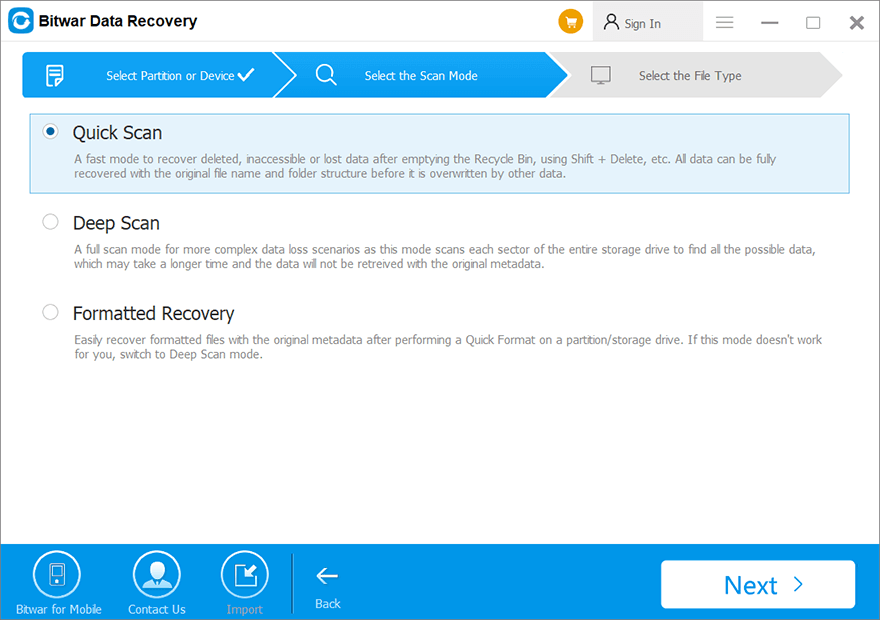
Quick Scan
ファイルをどのように紛失した場合でも、最初に推奨するのはクイックスキャンです。これには3つの機能があります。
- 元の名前のファイルと元のディレクトリ構造を復元します。
- ユーザーが事前に回復されたファイルをフィルタリングするための3つの方法を提供します:タイプ、パス、時間
- わずか数分で1TBのディスクドライブのリカバリを完了することができます。
Deep Scan
ディープスキャンは、選択したディスクのすべての部分を調べます。クイックスキャンを使用しても目的のファイルが見つからない場合は、このスキャンモードを試してください。
- ランダムに名前が変更されたファイルを回復し、それぞれのファイルタイプに応じて別々のファイルに入れます。
- ユーザーが事前に回復されたファイルをフィルタリングする唯一の方法を提供します:タイプ。
- 範囲設定を提供します。
- クイックスキャンよりも時間がかかります
フォーマットされたリカバリ
このスキャンモードは、クイックフォーマットされたディスク上のファイルを回復します。前提条件は、その上のファイルが上書きされていないことです。クイックスキャンと同じ機能がありますが、それよりも時間がかかります。
必要に応じてスキャンモードを選択してから次の手順に進むか、時間をかけて以下のビデオチュートリアルを詳細に確認してください。
ビデオチュートリアル
ここでは、スキャンモードの使用方法を説明する2つのビデオを投稿しました。
クイックスキャンモード
ディープスキャンモード
スキャンインターフェイスに関する次の手順については、次のリンクをクリックしてください。


